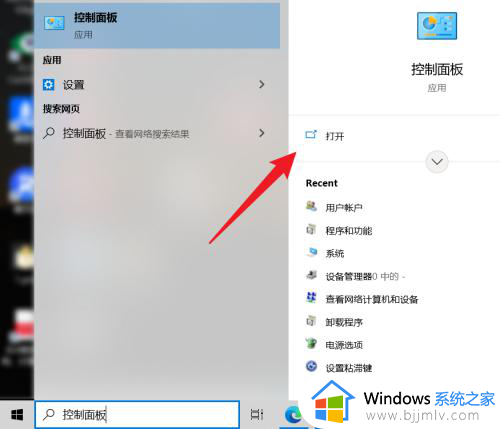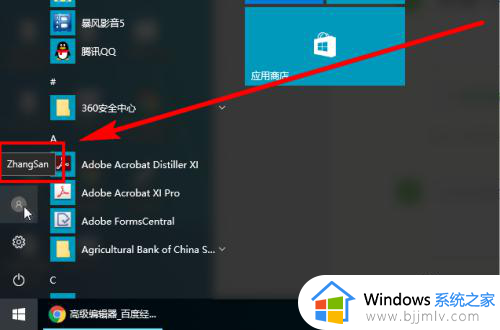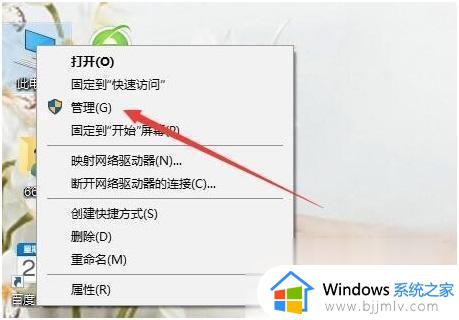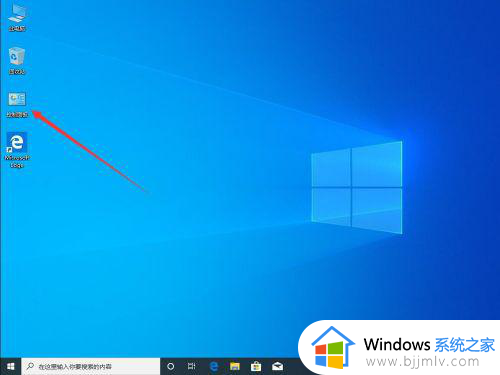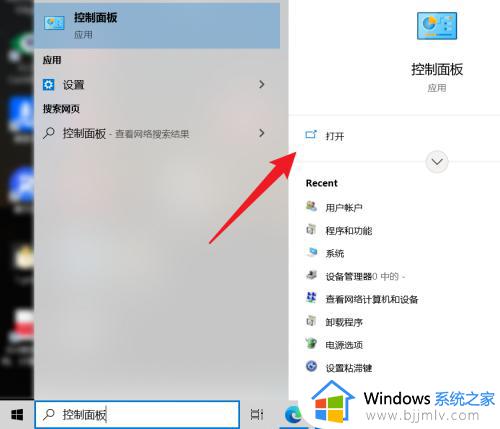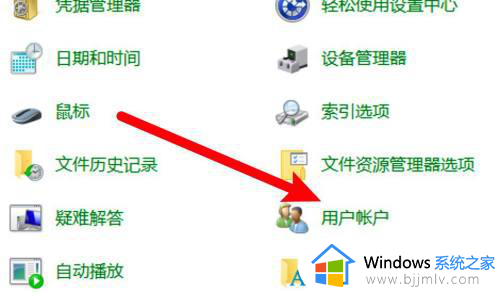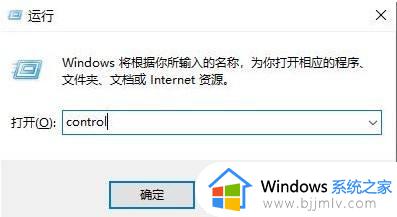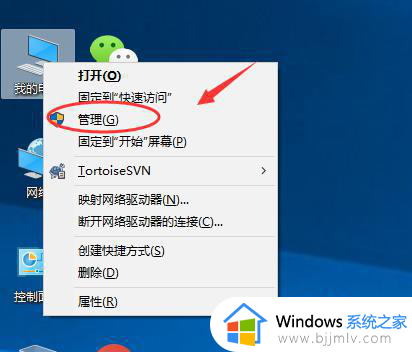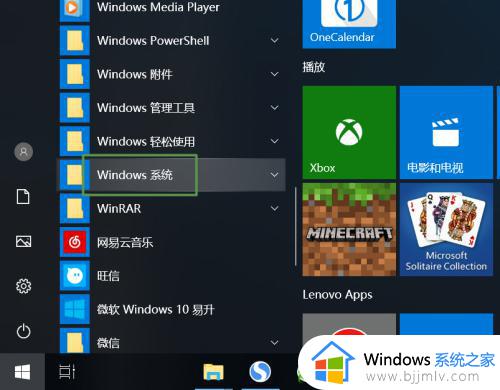windows10怎么改名字 如何更改Windows10用户名
更新时间:2024-07-16 13:57:36作者:qiaoyun
电脑中的用户名在安装的时候都会创建,但是在一段时间之后很多人可能不大喜欢了,就想要对其进行更改,可是有部分windows10系统用户还不知道怎么改名字,操作方法不会难,如果你有需要的话,可以跟随着笔者一起来看看更改Windows10用户名的详细方法吧。
方法如下:
1、在系统桌面上,鼠标右键“此电脑”后,在功能菜单里选择“属性”。
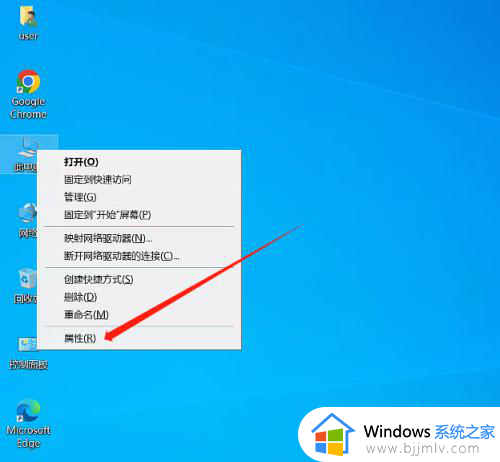
2、然后在系统信息画面里,点开计算机名后面的“更改设置”按钮。
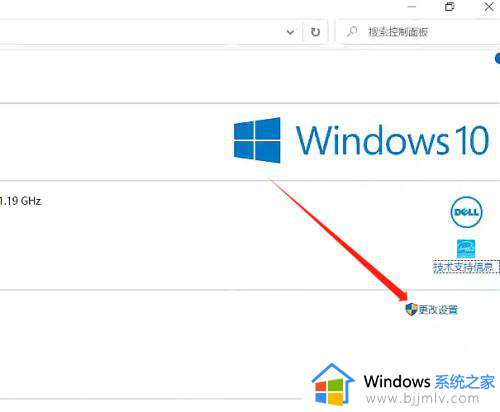
3、在系统属性的画面里,选择“更改”。
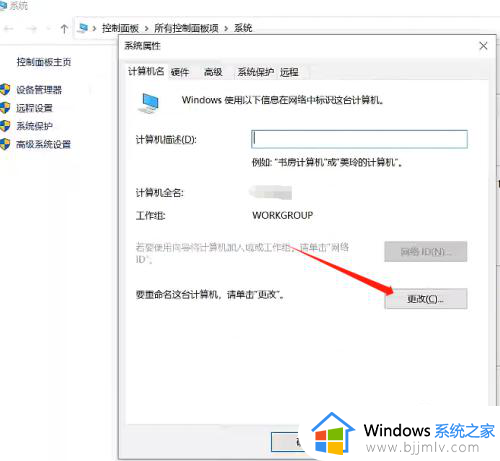
4、在画面的”计算机名“下面输入自己需要设置的新的名称,然后点“确定”后,重启电脑就可以了。
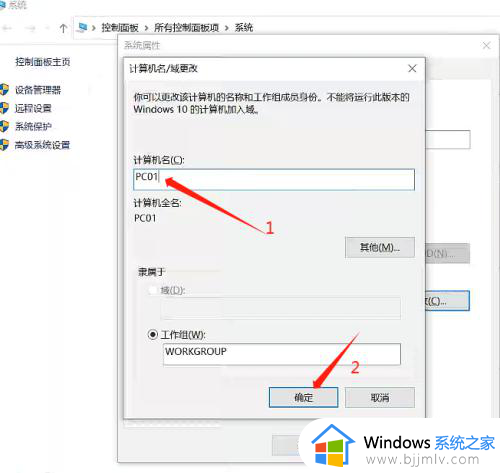
以上给大家介绍的就是如何更改Windows10用户名的详细内容,大家有需要的话可以参考上述方法步骤来进行操作,希望可以帮助到大家。